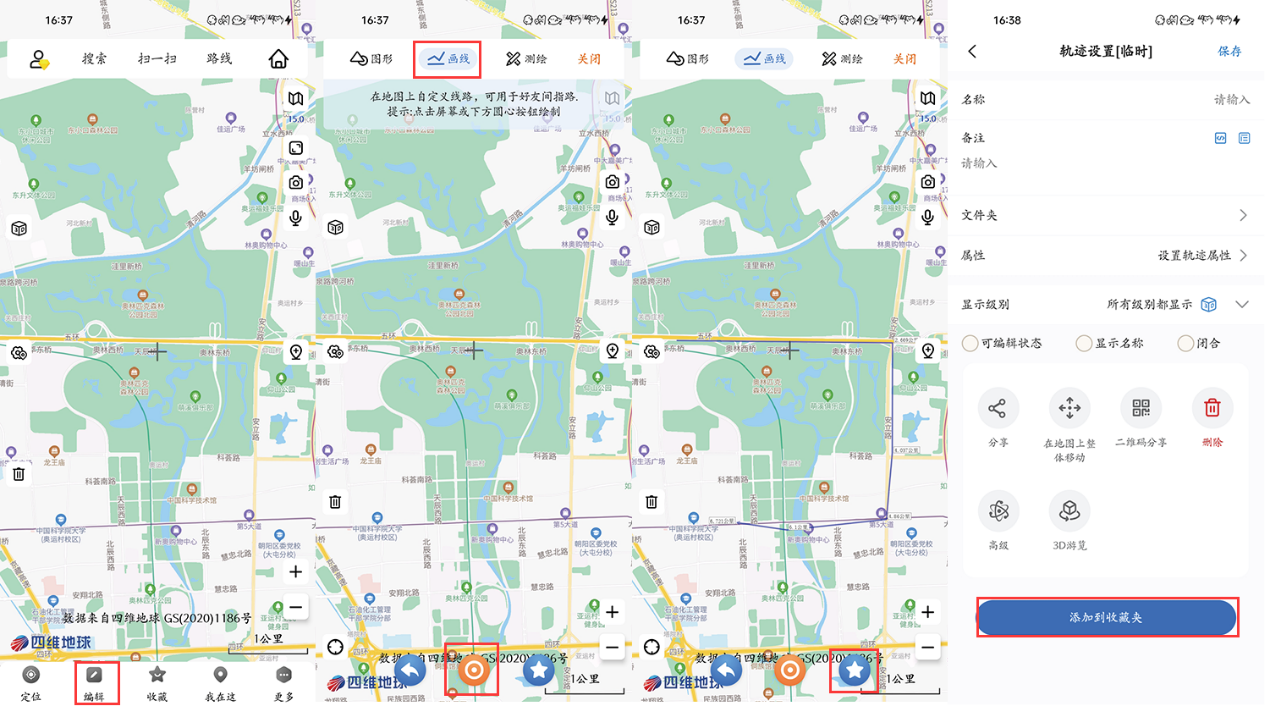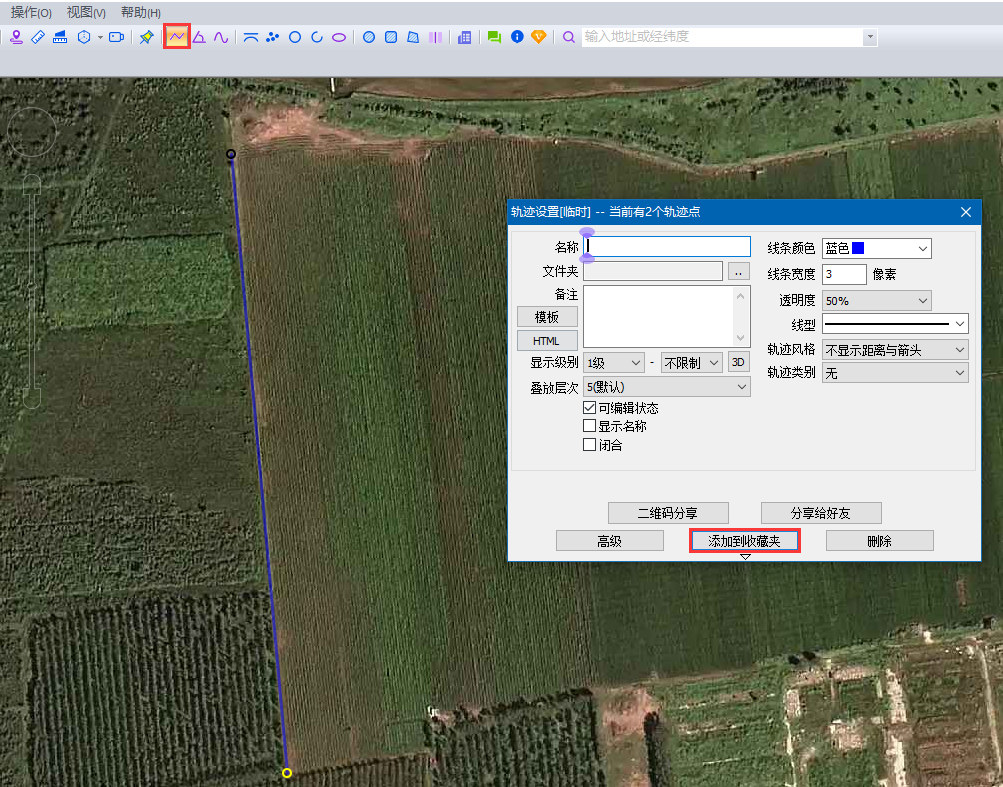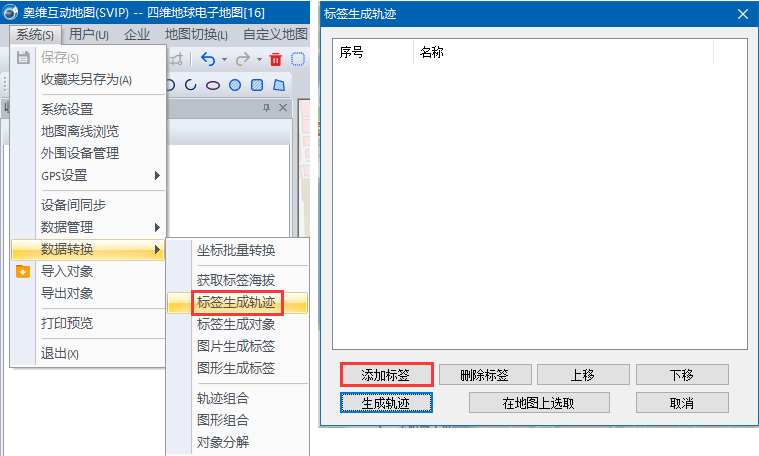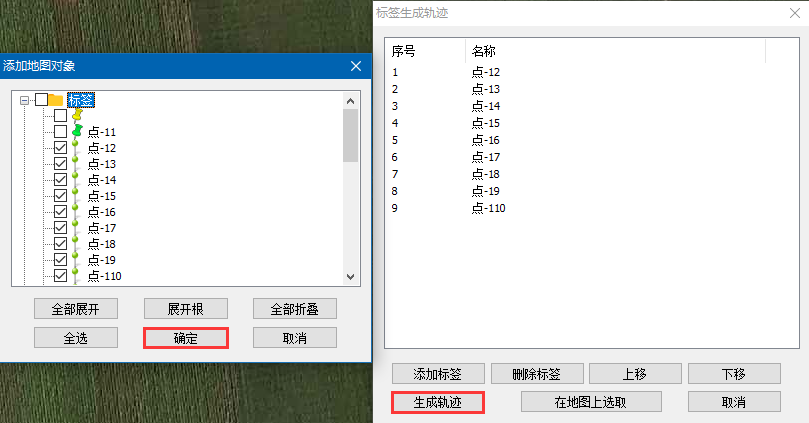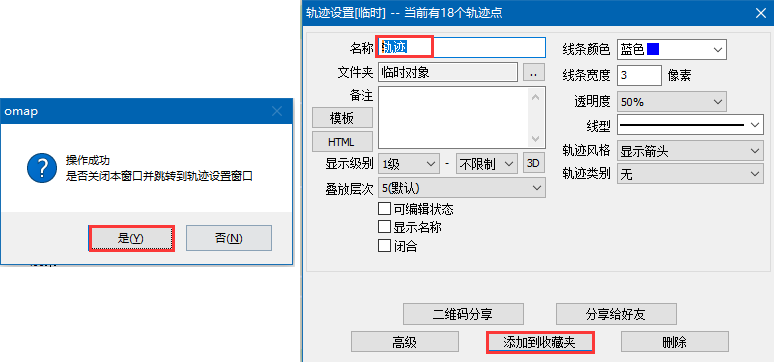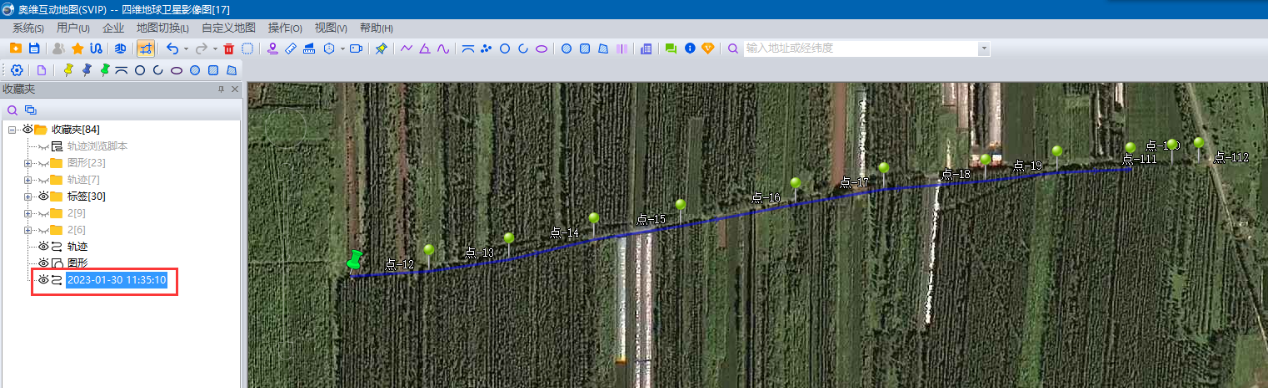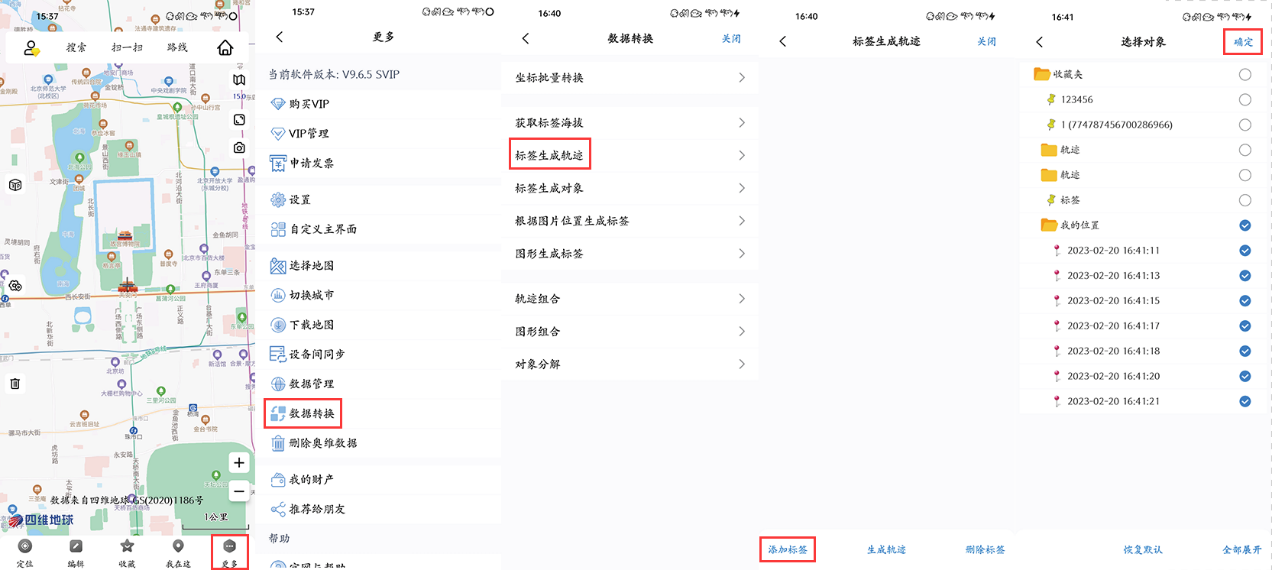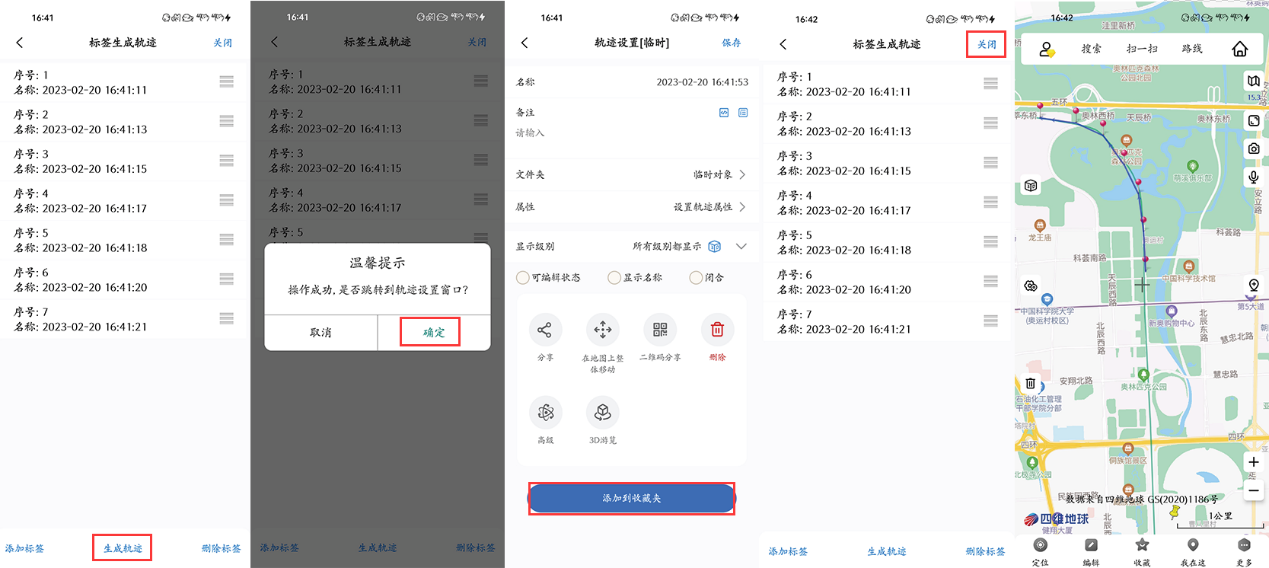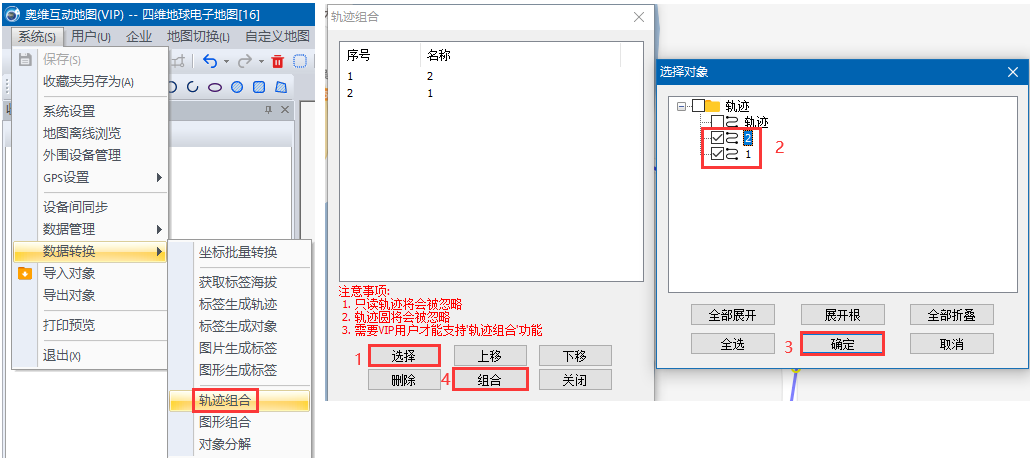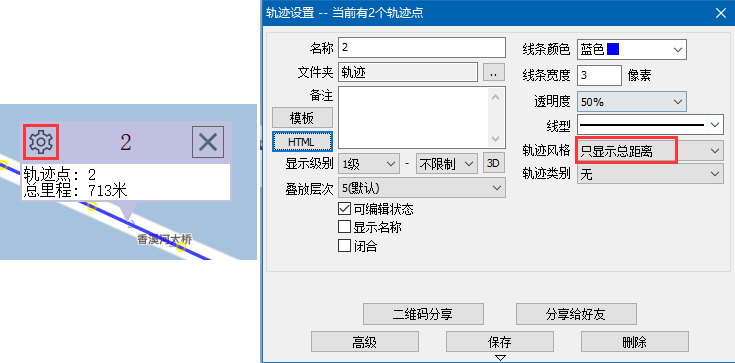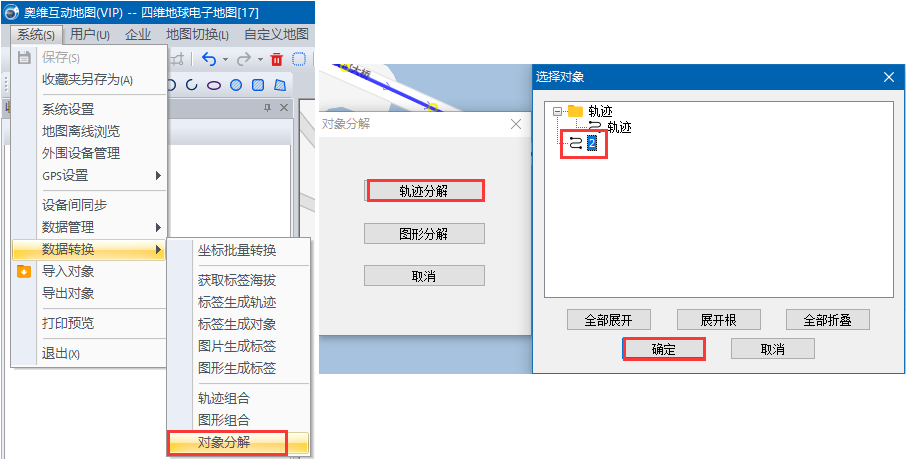1.如何在地图上画线(轨迹)?
(1)手机端
①在主界面,点击【编辑】→【画线】;
③再移动光标绘制下一个节点,以此类推……
⑤输入名称、备注等信息,点击【添加到收藏夹】,即可。
(2)电脑端
②移动鼠标到下一个节点,再点击鼠标左键,以此类推……
③绘制到终点处,双击鼠标左键,结束绘制,同时弹出[轨迹设置]对话框
④输入名称、备注等信息,点击【添加到收藏夹】,即可。
2.怎样批量将标签连接成轨迹?
奥维电脑端和手机端均支持该功能。
(1)电脑端
①在奥维中,点击[系统]→【数据转换】→【标签生成轨迹】→【添加标签】;
②批量勾选需要连接成轨迹的标签,点击【确定】,加载标签;
③点击【生成轨迹】,即可生成轨迹,显示在地图上;
④点击【是】,可跳转到[轨迹设置]对话框;
⑤输入名称、备注等信息,点击【添加到收藏夹】;
⑥完成后,生成的轨迹会保存到收藏夹,显示在地图上。
(2)手机端
①在奥维手机端主界面,点击【更多】→【数据转换】→【标签生成轨迹】→【添加标签】;
②勾选需要连成线的标签,点击【确定】。
③点击【生成轨迹】→【确定】→【添加到收藏夹】;
④完成后,点击【关闭】,即可。
3.怎样将很多轨迹合并成一条,查看总长度?
仅电脑端可实现该功能。
(1)合并轨迹
点击[系统]→【数据转换】→【轨迹组合】→【选择】,勾选需要合并的轨迹,点击【确定】,点击【组合】,即可。
(2)显示总长度
在地图上,点击组合而成的轨迹,点击 ![]() 按钮,进入[轨迹设置]对话框,点击【轨迹风格】,选择【显示总距离】,点击【保存】,即可。
按钮,进入[轨迹设置]对话框,点击【轨迹风格】,选择【显示总距离】,点击【保存】,即可。
4.以前将轨迹合并成了一个整体,现在怎样进行拆分?
仅电脑端支持该功能。
点击[系统]→【数据转换】→【对象分解】→【轨迹分解】,选中需要分解的轨迹,点击【确定】,即可。
来源:奥维互动地图
本内容为作者个人观点,不代表学测量网站立场.
如对本文有异议或投诉,联系bd@xueceliang.cn